
Lesley Fowler
0
1735
299
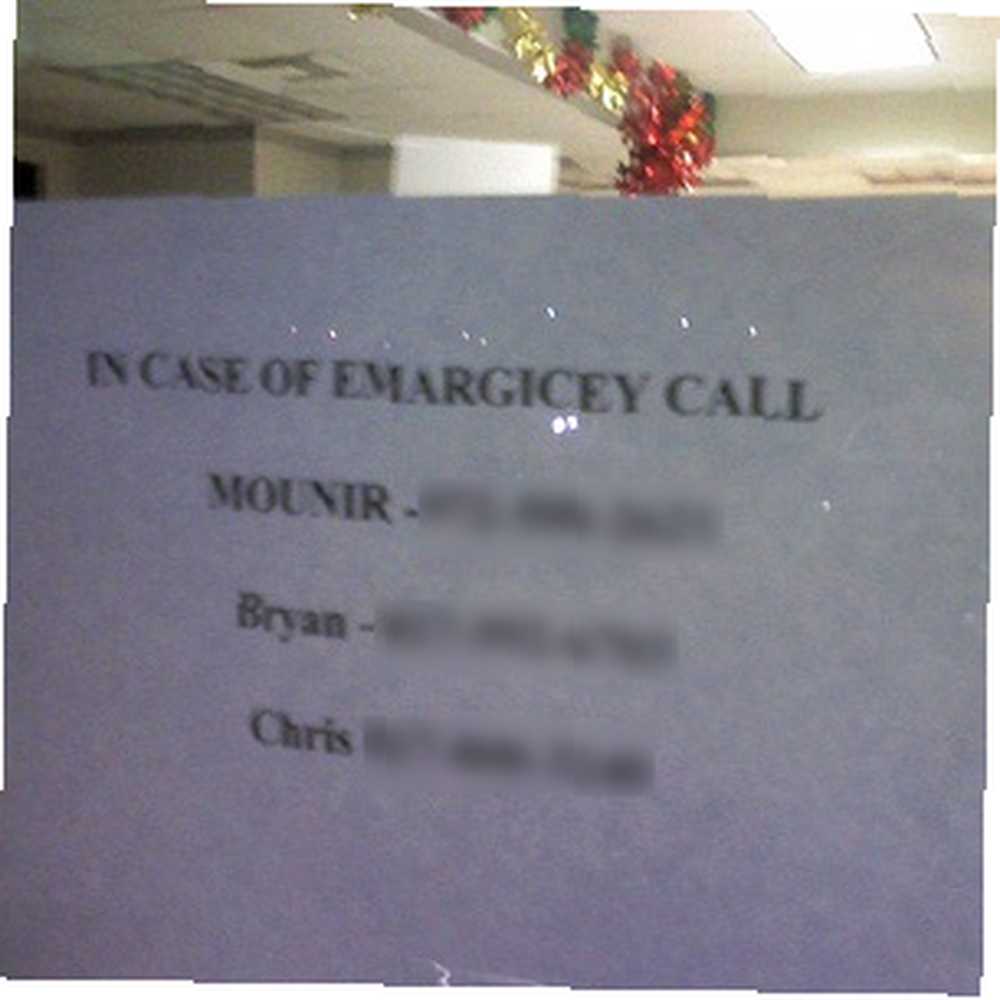 Niezależnie od tego, czy chcesz się do tego przyznać, czy nie, wszyscy intensywnie wykorzystujemy sprawdzanie pisowni w naszym komputerze. Ratują nas od wszelkiego rodzaju literówek i wręcz okropnej pisowni. Na szczęście bardziej wydajne oprogramowanie, takie jak Microsoft Word, zawiera również sprawdzony moduł sprawdzania gramatyki, aby upewnić się, że zdania również mają sens, a nie są poprawnie napisane.
Niezależnie od tego, czy chcesz się do tego przyznać, czy nie, wszyscy intensywnie wykorzystujemy sprawdzanie pisowni w naszym komputerze. Ratują nas od wszelkiego rodzaju literówek i wręcz okropnej pisowni. Na szczęście bardziej wydajne oprogramowanie, takie jak Microsoft Word, zawiera również sprawdzony moduł sprawdzania gramatyki, aby upewnić się, że zdania również mają sens, a nie są poprawnie napisane.
Życie jest wspaniałe, dopóki nie przejdziesz do przeglądarki. Dzięki niemu otrzymujesz tylko podstawowe sprawdzanie pisowni i nic więcej. Jest to problem dla tych, którzy polegają na dobrym sprawdzaniu pisowni i gramatyki.
O imbiru
Dobrzy ludzie z Ginger Software wyszli z rozszerzeniem do Chrome po prostu o nazwie “Imbir” który zawiera imponującą kontrolę pisowni i gramatyki. To rozszerzenie jest raczej łatwe w użyciu, ponieważ nie trzeba niczego konfigurować; po prostu zainstaluj i użyj. Działa zaskakująco dobrze i powinno znacznie ułatwić prawidłowe pisanie w przeglądarce.
Dlaczego potrzebujesz imbiru?
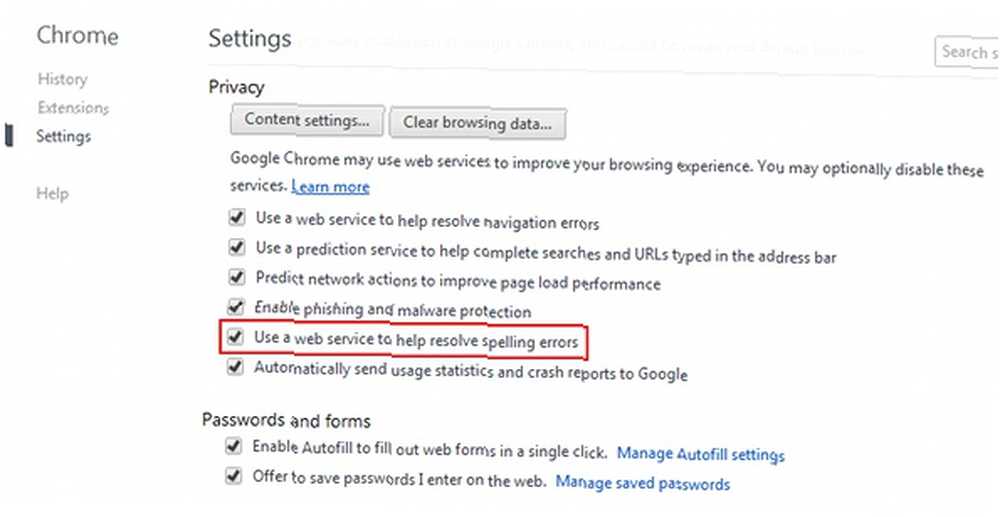
Być może zadajesz sobie pytanie, “dlaczego naprawdę tego potrzebuję? Nie przeszkadzało mi obecne sprawdzanie pisowni!” Cóż, może tak być, ale możesz użyć znacznie lepszego. W obecnej wersji Chrome i Firefox, które same są albo open source (Firefox), albo oparte na projekcie open source (Chrome opiera się na Chromium), obecnie używają sprawdzania pisowni o otwartym kodzie źródłowym o nazwie Hunspell. Chociaż działa, jest nadal nieco podstawowy w porównaniu z tym, co jest teraz.
Możesz również wysunąć argument, że wiele usług Google, takich jak Gmail, Dokumenty Google itd., Zaczyna korzystać z nowego narzędzia sprawdzania pisowni Google, które jest znacznie bardziej inteligentne w kontekście kontekstu słowa i że rozszerzenie jest dlatego nie jest konieczne, ale co z tymi wszystkimi odwiedzanymi witrynami? Sam Chrome ma być w końcu w stanie korzystać z tej nowej usługi, ale minie co najmniej kilka miesięcy, zanim trafi na stabilny kanał.
Instalacja
Jak powiedziałem wcześniej, korzystanie z niego (w tym jego instalacji) jest bardzo łatwe. Po prostu przejdź do Chrome Web Store i wyszukaj Ginger lub po prostu kliknij ten link. Kliknij “Dodaj do Chrome“, w mgnieniu oka będziesz gotowy do użycia imbiru. Imbir będzie teraz działać w dowolnym polu tekstowym, które możesz wpisać, od podstawowych formularzy po Gmail. Tylko usługi, które zapewniają własne narzędzie do sprawdzania pisowni, takie jak Dokumenty Google, są niezgodne z Ginger.
Stosowanie
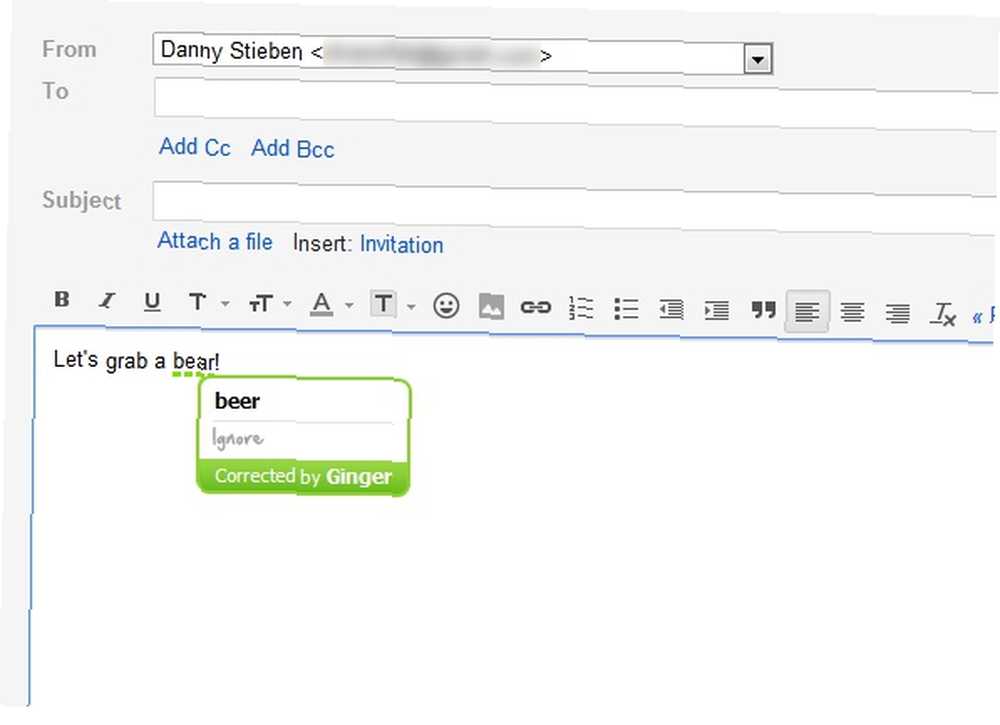
Aby to przetestować, przejdź do dowolnej strony z polem tekstowym. Jeśli nie możesz od razu o niczym myśleć, przejście na pocztę e-mail będzie działać dobrze. Klasycznym przykładem nieprawidłowej gramatyki i ortografii Ginger Software jest zdanie “Chwyćmy niedźwiedzia!” Aby mieć sens, to oczywiście powinno przeczytać “Weźmy piwo!“, a Imbir powinien rzucić flagę, podkreślając problematyczne miejsce na zielono.
Musisz uważać, ponieważ Imbir czasami identyfikuje to, co uważam za fałszywe pozytywne, ale w większości przypadków bardzo ci to pomoże.
Wniosek
Imbir to fantastyczne rozszerzenie, którego na pewno będę używać przez kilka następnych miesięcy, dopóki Chrome nie będzie mógł korzystać z nowej usługi pisowni i gramatyki Google. W tym momencie będę musiał podjąć decyzję, czy pozostać z Ginger, czy przejść do usługi Google, ale do tego czasu mogę z radością korzystać z Ginger w pełnym zakresie. Imbir jest również dostępny dla lokalnych edytorów plików, takich jak Microsoft Word, Firefox, Safari i Internet Explorer!
Będziesz używać Ginger, czy będziesz czekał, aż usługa Google dotrze do stabilnego kanału Chrome? Czy uważasz, że tradycyjne rozwiązanie takie jak to czy coś takiego jak exAutoCorrect Użyj exAutoCorrect, aby sprawdzanie pisowni w Gmailu było szybsze i łatwiejsze [Chrome] Użyj exAutoCorrect, aby sprawdzanie pisowni w Gmailu było szybsze i łatwiejsze [Chrome] Jedna z wielkich zalet pisania na klawiaturze edytor tekstu, taki jak Microsoft Word lub Apple Pages, automatycznie naprawia typowe błędy ortograficzne. Podczas gdy większość przeglądarek internetowych przeszła długą drogę z… czy jest lepszym rozwiązaniem? Daj nam znać w komentarzach!
Źródło obrazu: j_katt











